Hej, ľudia! Stretli ste sa nedávno kód chyby 0x800f0988 pri aktualizácii počítača so systémom Windows 10? Ak áno. potom ste na správnom mieste, náš sprievodca riešením problémov vám pomôže nájsť správne riešenie chyby 0x800f0988 v systéme Windows 10. Tento príspevok zdôrazňuje päť jednoduchých, ale produktívnych stratégií na vyriešenie rovnakého problému. Táto chyba obmedzuje zariadenie v inštalácii akýchkoľvek dostupných aktualizácií.
Ale predtým, ako sa pohneme vpred smerom k rôznym opravám a riešeniam, získajme a krátke pochopenie kódu chyby 0x800f0988 najprv.
Čo je Kód chyby 0x800f0988 V systéme Windows 10?
Začiatkom februára 2020 spoločnosť Microsoft vydala
KB4532693 aktualizácia pre Windows 10 na odstránenie problémov v ponuke Štart a vo vyhľadávaní Prieskumníka súborov. Bohužiaľ, aktualizácia spôsobila používateľom veľa problémov a zabránila im v inštalácii aktualizácie.Uvádza sa, že kód chyby 0x800f0988 môže ovplyvniť celkový výkon vášho zariadenia vrátane Problémy s Wi-Fi, Problémy so spustením a môžu tiež viesť k problémom s BSOD. Ak chcete nainštalovať aktualizáciu systému Windows do svojho zariadenia, pozrite si nášho podrobného sprievodcu, ktorý vám pomôže vyriešiť problémy, ktoré s tým súvisia.
Ako Opravte kód chyby 0x800f0988 v systéme Windows 10 PC? Jednoduché a efektívne riešenia
Ak Chyba aktualizácie systému Windows vás už dlho otravuje, potom si pozrite naše riešenie vyriešiť všetky problémy súvisiace s kódom chyby 0x800f0988.
Riešenie 1: Spustite nástroj na riešenie problémov so službou Windows Update
Toto poskytuje jednoduchý spôsob, ako vyriešiť rôzne chyby súvisiace s aktualizáciou systému Windows. Postupujte podľa nižšie uvedených rýchlych krokov na opravu poškodených súborov.
- Kliknite na ponuku Štart a potom otvorte nastavenie aplikácie.
- Teraz vyberte Aktualizácia a zabezpečenie tab.
- Ďalej vyberte Riešenie problémov možnosť z ľavej časti okna.
- Teraz prejdite cez pravú tablu a nájdite aktualizácia systému Windows možnosť.
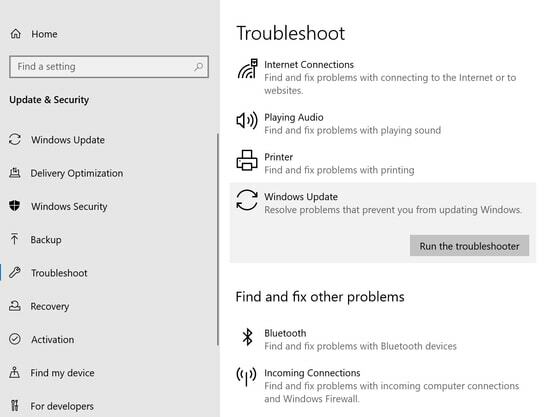
- Klikni na „Spustiť nástroj na riešenie problémov“ možnosť.
- Počkajte, kým sa proces nedokončí.
Nakoniec reštartujte počítač a skontrolujte, či kód chyby stále existuje. Ak áno, prejdite na naše riešenie číslo dva.
Prečítajte si tiež: Aký je najlepší čistič RAM pre Windows 10 PC
Riešenie 2: Vyčistite priečinok WinSxS
Čistenie nevyžiadanej zložky priečinka WinSxS vám tiež môže pomôcť vyriešiť problémy súvisiace s kódom chyby 0x800f0988. Na to isté môžete využiť službu Deployment Image Servicing and Management (DISM). Tu je postup:
- Stlačením klávesu Windows + S spustite na zariadení okno Hľadať.
- Teraz zadajte "cmd" otvoriť Príkazový riadok.
- Kliknutím pravým tlačidlom myši naň spustíte kontextovú ponuku. Vyberte "Spustiť ako správca" tu.
- Potom kliknite na tlačidlo Áno v okne výzvy UAC, aby ste overili svoje akcie.
- Teraz v novo zobrazených oknách zadajte „dism /online /cleanup-image /startcomponentcleanup” a stlačte kláves Enter.
- Nechajte proces dokončiť.
- Reštartujte počítač a skontrolujte, či teraz môžete nainštalovať aktualizáciu.
Riešenie 3: Odstráňte ďalšie jazyky
V mnohých prípadoch si tiež všimneme, že odstránenie ďalších jazykov tiež poskytlo funkčné riešenia. Postupujte podľa nižšie uvedených jednoduchých krokov na opravu chyby 0x800f0988 na počítači so systémom Windows 10.
- Spustite aplikáciu Nastavenia systému Windows na počítači stlačením klávesu Windows + I.
- Teraz vyberte Čas a jazyk a potom na ľavej table vyberte kartu Jazyk.
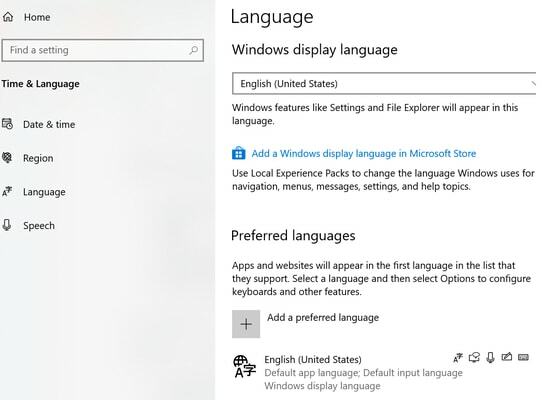
- Teraz prejdite na pravú tablu a vyberte Anglické Spojené štáty) zo sekcie Preferované jazyky.
- Ostatné predvolené jazyky odstráňte kliknutím na tlačidlo Odstrániť vedľa nich.
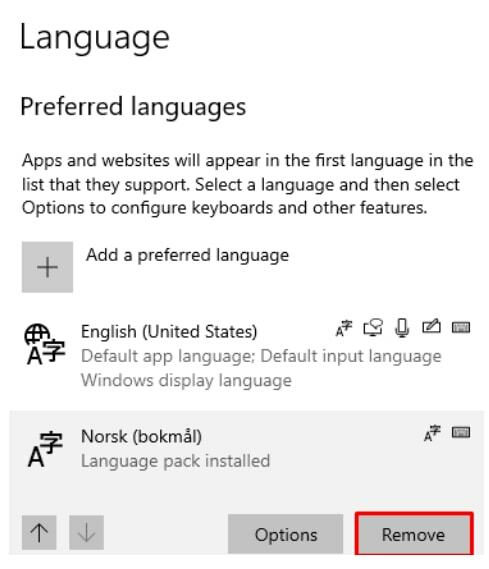
- Uložte zmeny a potom reštartujte zariadenie.
Teraz sa pokúste nainštalovať aktualizácie systému Windows a zistite, či sa problém vyriešil, ak nie, prejdite na našu ďalšiu metódu, kde sa dozviete viac o tom, ako opraviť kód chyby 0x800f0988.
Prečítajte si tiež: Najlepší odinštalačný program pre Windows 10
Riešenie 4: Resetujte komponent Windows Update
Pomôže vám to aj bezproblémové sťahovanie aktualizácií. Pozrime sa, ako to funguje.
- Otvorte Správcu úloh na počítači kliknutím pravým tlačidlom myši na panel úloh.
- Teraz v okne Správca úloh vyberte ponuku Súbor a potom „Spustiť novú úlohu“ možnosť.
- Ak chcete vytvoriť novú úlohu, zadajte príkaz cmd. Môžete sa tiež odvolať na „Vytvoriť túto úlohu s oprávnením správcu pre to isté“.
- Na ďalšej stránke zadajte nižšie uvedené príkazy:
- net stop wuauserv
- net stop cryptSvc
- čisté zastavovacie bity
- net stop msserver
Po zadaní každého príkazu stlačte enter. Týmto sa zakáže niekoľko služieb na pozadí.
- Ďalším krokom je premenovanie priečinka catroot2 a SoftwareDistribution. Za týmto účelom zadajte nižšie uvedené príkazy:
- ren C: WindowsSystem32catroot2 Catroot2.old
- ren C: WindowsSoftwareDistribution SoftwareDistribution.old
- Teraz reštartujte služby, ktoré ste predtým zakázali. Použite na to nižšie uvedené príkazy a po každom príkaze nezabudnite kliknúť na Enter.
- čistý štart wuauserv
- čisté štartovacie bity
- net start cryptSvc
- čistý štart msserver
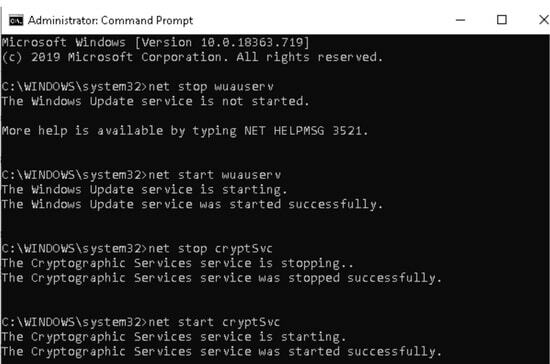
- Počkajte na dokončenie procesu, teraz reštartujte zariadenie a skúste znova nainštalovať čakajúce aktualizácie systému Windows 10.
Ak vám žiadne z vyššie uvedených riešení nepomohlo, môžete skúsiť resetovať počítač so systémom Windows 10. Tu je návod, ako to môžete urobiť.
Riešenie 5: Obnovte systém Windows 10 na vyriešenie chyby 0x800f0988
Toto je ďalšia užitočná metóda, ktorú môžete použiť na opravu chyba 0x800f0988 v systéme Windows 10.
- V ponuke Štart kliknite na „Obnoviť tento počítač tlačidlo.
- Teraz na pravom paneli kliknite na zotavenie karta, za ktorou nasleduje „Začať' tlačidlo.
- V novo zobrazenom okne kliknite na „Ponechať moje súbory a potom stlačte tlačidlo Ďalej.
- Teraz stlačte Resetovať.
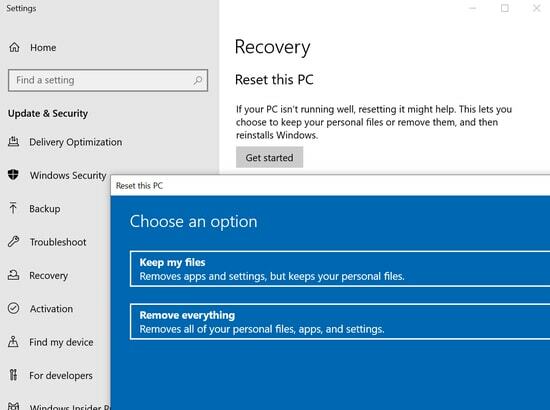
- Nakoniec reštartujte zariadenie, aby ste použili zmeny, a skúste nainštalovať aktualizácie do systému.
Prečítajte si tiež: Najlepší bezplatný počítačový benchmarkový softvér pre Windows
Kód chyby 0x800f0988 Na počítači so systémom Windows 10: Opravené
Ako teda môžete ľahko a rýchlo opraviť chybový kód 0x800f0988 v systéme Windows 10. Vyššie uvedené riešenia budú svyriešiť problémy súvisiace s chybou 0x800f0988. Vyskúšajte a uvidíte, ktoré metódy sú pre vás najlepšie.
Dúfame, že tieto metódy vám pomôžu aktualizovať počítač so systémom Windows jednoducho a bez nepohodlia. A ktorá metóda sa vám osvedčila? Povedzte nám to v poli komentárov nižšie, aby naši čitatelia ľahko zistili, ktorá metóda je užitočnejšia, aby vyriešili rovnaký problém. Nakoniec, ak ste spokojní s naším obsahom, prihláste sa na odber nášho Newslettera a získajte viac informácií o technologickom svete. Toto je to! Čoskoro sa vrátime, dovtedy, zostaňte s nami v kontakte!